3个回答
8
我找到了一个通用的解决方案,它非常有效。由于没有办法绘制不同颜色的唯一路径,因此我只是绘制了所有组成所需路径的不同颜色的路径,而没有动画效果。之后,我沿着相反方向绘制了一个覆盖所有这些路径的唯一路径,并对该路径应用了动画效果。
例如,在上面的情况中,我使用以下代码绘制了两个弧形:
请注意,在这条路径中,它以相反的顺序包含了前两条路径,因为其 startAngle 等于 endAngle 的值,其 endAngle 等于 startAngle,并且 clockwise 属性设置为 true。这是我将要进行动画的路径。
例如,如果我想显示整个(虚构)路径的40%(由不同颜色的路径组成),我会将其转换为显示我的覆盖路径 path3 的 60%。我们可以在问题提供的链接中找到如何对 path3 进行动画的方法。
例如,在上面的情况中,我使用以下代码绘制了两个弧形:
class CircleView: UIView {
let borderWidth: CGFloat = 20
let startAngle = CGFloat(Double.pi)
let middleAngle = CGFloat(Double.pi + Double.pi / 2)
let endAngle = CGFloat(2 * Double.pi)
var primaryColor = UIColor.red
var secondaryColor = UIColor.blue
var currentStrokeValue = CGFloat(0)
override func draw(_ rect: CGRect) {
let center = CGPoint(x: self.frame.width / 2, y: self.frame.height / 2)
let radius = CGFloat(self.frame.width / 2 - borderWidth)
let path1 = UIBezierPath(arcCenter: center, radius: radius, startAngle: startAngle, endAngle: middleAngle, clockwise: true)
let path2 = UIBezierPath(arcCenter: center, radius: radius, startAngle: middleAngle, endAngle: endAngle, clockwise: true)
path1.lineWidth = borderWidth
primaryColor.setStroke()
path1.stroke()
path2.lineWidth = borderWidth
secondaryColor.setStroke()
path2.stroke()
}
}
之后,我获取路径path3,然后将其添加到一个图层中,并将该图层添加到视图中:
var path3 = UIBezierPath(arcCenter: center, radius: radius, startAngle: endAngle, endAngle: startAngle, clockwise: true)
请注意,在这条路径中,它以相反的顺序包含了前两条路径,因为其 startAngle 等于 endAngle 的值,其 endAngle 等于 startAngle,并且 clockwise 属性设置为 true。这是我将要进行动画的路径。
例如,如果我想显示整个(虚构)路径的40%(由不同颜色的路径组成),我会将其转换为显示我的覆盖路径 path3 的 60%。我们可以在问题提供的链接中找到如何对 path3 进行动画的方法。
- Reynaldo Aguilar
0
Reynaldo Aguilar的回答很好。您可以通过创建一个遮罩层并动画化其框架来实现相同的效果。这种方法的好处是它适用于任何(和多彩的)背景。这种方法的缺点是,如果该线路不起作用,则可能无法正常工作,因为在该场景中可能会同时隐藏/揭示多个点(当您只希望其中之一时)。
为了方便使用,您可以子类化UIView并覆盖其绘制和init方法,如下所示添加行。
初始化:
init(frame: CGRect, path: [UIBezierPath], strokeColor: [UIColor], fillColor: [UIColor], lineWidth: [CGFloat]) {
// Initialize the view
super.init(frame: frame)
self.paths = path
self.strokeColors = strokeColor
self.fillColors = fillColor
self.lineWidths = lineWidth
self.backgroundColor = UIColor.clear // Background will always be clear by default
}
绘制:
override func draw(_ rect: CGRect) {
super.draw(rect)
guard paths.count == strokeColors.count && strokeColors.count == fillColors.count && fillColors.count == lineWidths.count else {
print("ERROR: ARRAYS DON'T MATCH") // Stronger error handling recommended
return
}
for psfl in 0..<paths.count {
// Fill path if appropriate
self.fillColors[psfl].setFill()
self.paths[psfl].fill()
self.strokeColors[psfl].setStroke()
self.paths[psfl].lineWidth = self.lineWidths[psfl]
self.paths[psfl].stroke()
}
}
你可以编写一个函数来像这样动画遮罩层。
动画:
func animate(startingRect: CGRect, duration: Double, animationKey: String) {
// Create a path based on the starting rect
let maskPath = UIBezierPath(rect: startingRect)
// Create a path based on the final rect
let finalPath = UIBezierPath(rect: self.frame)
// Create a shapelayer for the animation block
let maskLayer = CAShapeLayer()
maskLayer.frame = startingRect
// Add the mask layer to the custom view
self.layer.mask = maskLayer
// Animation block
let animation = CABasicAnimation(keyPath: "path")
animation.delegate = self // (Optionaly) set the delegate so we can remove the mask when the animation completes
animation.fromValue = maskLayer.path
animation.toValue = finalPath.cgPath
animation.duration = duration
maskLayer.add(animation, forKey: animationKey) // Add the animation to the mask layer
// Necessary for the animation to work properly
CATransaction.begin()
CATransaction.setDisableActions(true)
maskLayer.path = maskPath.cgPath
CATransaction.commit()
}
使用子类,实现变得非常容易。将其初始化,添加为所需的子视图,然后在需要开始动画时调用animate()。如果您希望绘图在开始时隐藏,还可以在初始化和动画期间调整其他内容,例如alpha。
- confitz20
0
import UIKit
import QuartzCore
import CoreGraphics
class ViewController: UIViewController,UIGestureRecognizerDelegate {
var btnview : UIButton!
var buttonCenter = CGPoint.zero
var firstlayerpoint = CGPoint.zero
var firstLayer = CAShapeLayer()
var secondLayer = CAShapeLayer()
var thirdLayer = CAShapeLayer()
var initialPosition = CGRect()
let label = UILabel()
@IBOutlet weak var nameLabel: UILabel!
@IBOutlet weak var blueLabel: UILabel!
@IBOutlet weak var greenLabel: UILabel!
@IBOutlet weak var redLabel: UILabel!
override func viewDidLoad() {
super.viewDidLoad()
firstLayer = self.createCircleWithBounds(bounds: CGRect(x:0, y:0, width:100,height:100), Position: self.view.center, StrokeColor: UIColor.blue, LineWidth: 20.0)
firstLayer.strokeStart = 0.00
firstLayer.strokeEnd = 0.33
self.view.layer.addSublayer(firstLayer)
secondLayer = self.createCircleWithBounds(bounds: CGRect(x:0, y:0, width:100,height:100), Position: self.view.center, StrokeColor: UIColor.red, LineWidth: 20.0)
secondLayer.strokeStart = 0.33
secondLayer.strokeEnd = 0.66
self.view.layer.addSublayer(secondLayer)
thirdLayer = self.createCircleWithBounds(bounds: CGRect(x:0, y:0, width:100,height:100), Position: self.view.center, StrokeColor: UIColor.green, LineWidth: 20.0)
thirdLayer.strokeStart = 0.66
thirdLayer.strokeEnd = 1.00
self.view.layer.addSublayer(thirdLayer)
btnview = UIButton(frame: CGRect(x: self.view.center.x - 20 , y: self.view.center.y - 20 , width: 40, height: 40))
btnview.backgroundColor = UIColor.gray
btnview.isUserInteractionEnabled = true
let panGesture = UIPanGestureRecognizer(target: self, action: #selector(self.panButton(panGesture:)))
// panGesture.minimumNumberOfTouches = 1
btnview.addGestureRecognizer(panGesture)
self.view.addSubview(btnview)
// Do any additional setup after loading the view, typically from a nib.
nameLabel.isHidden = true
blueLabel.isHidden = true
greenLabel.isHidden = true
redLabel.isHidden = true
}
func panButton(panGesture: UIPanGestureRecognizer) {
//let translation = panGesture.translation(in: self.btnview)
panGesture.view!.center = btnview.center
panGesture.setTranslation(CGPoint.zero, in: self.view)
// var point = CGPoint.zero
// point = firstLayer.frame.size.center
if panGesture.state == .began {
label.isHidden = false
buttonCenter = btnview.center // store old button center
}
else if panGesture.state == .ended || panGesture.state == .failed || panGesture.state == .cancelled {
print(btnview.frame.origin.x)
print(greenLabel.frame.origin.x)
if btnview.frame.origin.x > greenLabel.frame.origin.x
{
// lblflayer.isHidden = false
// lblsecondlayer.isHidden = true
// lblthirdlayer.isHidden = true
nameLabel.isHidden = false
nameLabel.text = "Blue"
nameLabel.backgroundColor = UIColor.blue
}
else if btnview.frame.origin.x > blueLabel.frame.origin.x
{
// print(btnview.frame.origin.x)
// print(lblsecondlayer.frame.origin.x)
// lblsecondlayer.isHidden = false
// lblflayer.isHidden = true
// lblthirdlayer.isHidden = true
nameLabel.isHidden = false
nameLabel.text = "Red"
nameLabel.backgroundColor = UIColor.red
}
else if btnview.frame.origin.x > redLabel.frame.origin.x
{
print(btnview.frame.origin.x)
print(redLabel.frame.origin.x)
greenLabel.isHidden = true
// lblsecondlayer.isHidden = true
// lblthirdlayer.isHidden = false
nameLabel.isHidden = false
nameLabel.text = "Green"
nameLabel.backgroundColor = UIColor.green
}
else
{
nameLabel.isHidden = true
// lblflayer.isHidden = true
// lblsecondlayer.isHidden = true
// lblthirdlayer.isHidden = true
}
btnview.center = buttonCenter // restore button center
}
else
{
let location = panGesture.location(in: view) // get pan location
btnview.center = location // set button to where finger is
}
}
func createCircleWithBounds(bounds: CGRect, Position position: CGPoint, StrokeColor color: UIColor, LineWidth lineWidth: CGFloat) -> CAShapeLayer {
//let shapelayer = CAShapeLayer.layer
let shapelayer = CAShapeLayer()
shapelayer.strokeColor = color.cgColor
shapelayer.fillColor = UIColor.clear.cgColor
shapelayer.path = UIBezierPath(roundedRect: bounds, cornerRadius: bounds.width / 2).cgPath
shapelayer.bounds = bounds
shapelayer.position = position
shapelayer.lineCap = kCALineCapButt
shapelayer.lineWidth = lineWidth
return shapelayer
}
override func didReceiveMemoryWarning() {
super.didReceiveMemoryWarning()
// Dispose of any resources that can be recreated.
}
}
- Krishna
1
6不要在回答中贴上一堵代码墙。为了让回答对他人有用,需要添加一些解释,并提供关键点的较短代码片段。 - BartoszKP
网页内容由stack overflow 提供, 点击上面的可以查看英文原文,
原文链接
原文链接
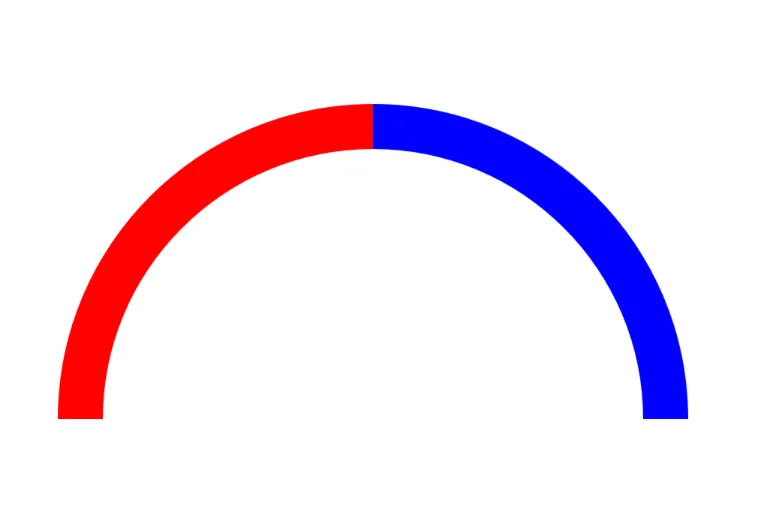
- 创建相同数量的CAShapeLayer(弧线,当然它们可以有不同的长度),并设置“path”属性,其中路径是UIBezierPath类型。3)为每个图层定义CABasicAnimation,并使用正确的animationWithKeyPath(@“strokeEnd”),然后设置“fromValue/toValue”属性(这是您的圆形长度的值,例如0.5-动画的一半圆),设置动画持续时间并将此动画添加到创建的图层中。4)将这些动画分组在CAAnimationGroup中,Voila。可能的一个例子是MBProgressHUD,它绘制可动画的圆形。
- David